
Desde sua fundação em 1982, a Adobe tem se destacado por suas ferramentas de edição na web. Hoje, oferece aos seus usuários uma ampla gama de programas, entre os quais o Photoshop, Acrobata e Ilustrador. Desta forma, trouxe aos seus usuários, a ferramenta Adobe InDesign.
A apresentação do InDesign
Por outro lado, nem o Illustrator nem o Photoshop (com recursos como instalação de fontes e fontes) ofereciam as ferramentas necessárias para o desenvolvimento e aprimoramento do design gráfico. Vários foram os testes que foram realizados, até que, em 1999, surgiu o Adobe InDesign.
Este novo programa foi apresentado sob a premissa de: o novo padrão de layout profissional para o próximo milênio. Desde então, após cada atualização, incorpora ferramentas cada vez mais novas e importantes para a criação de arquivos multimídia para páginas da web e celulares.
Ferramentas Adobe InDesign
O criação de livro, jornal ou capa de revista, PDF interativo, design editorial. Este programa possui ferramentas extraordinárias. Sendo a criação de caminhos e formas compostas um deles.
O que são traços compostos?
Pinceladas compostas nada mais são do que combinação de várias formas para constituir uma só.
Processo de criação
Depois de inserir as formas que deseja combinar, você continuará a selecioná-las para iniciar o processo de combinação. Para fazer isso, siga as etapas abaixo:
- Vá para a guia “Objeto” na faixa de opções do InDesign.
- Selecione a opção “Rastrear”.
- Clique em “Criar caminho composto”.
Seleção invertida
A combinação de formas ocorre quando há 2 ou mais formas, portanto, se você deseja atuar em uma forma específica, deve seguir estas instruções:
- Use a ferramenta de seleção direta na barra de opções localizada à esquerda da tela.
- Selecione o objeto no qual deseja executar uma ação.
- Volte para a guia “Objeto, caminho” e selecione a opção de seleção invertida.
Desta forma, haverá uma lacuna dentro da forma que você selecionou e você pode começar com a edição que deseja fazer nela.
Separação de objetos
Se você não se sente muito confiante sobre a forma que criou, não há problema. A particularidade deste programa é que permite separá-los e testar a nova ideia que você teve. Existe um método simples para isso:
- Selecione o caminho composto com a ferramenta de seleção do InDesign.
- Vá para a guia “Objeto”.
- Acesse a seção “Rastros”.
- Clique em “Liberar caminho do composto”.
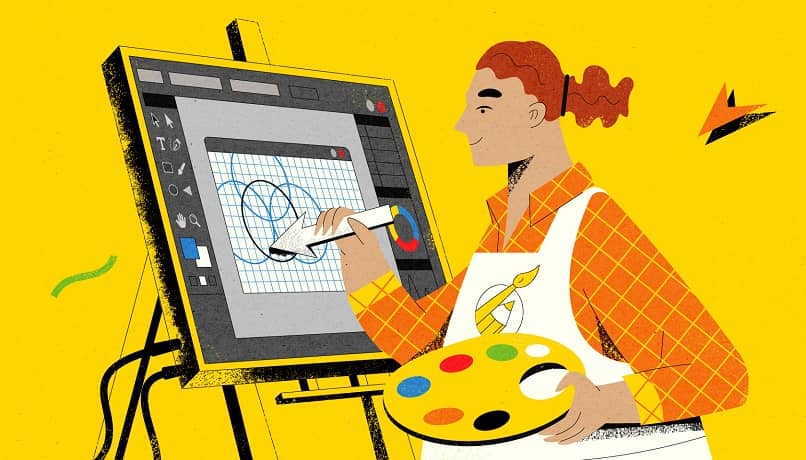
Ferramenta Pathfinder
Outra opção muito interessante que o InDesign oferece é a de procura traços. Caso você não o tenha visível em seu programa, você pode ativá-lo da seguinte forma:
- Clique na opção “Janela”.
- Vá para a seção “Objetos e layout”.
- Clique em “Pathfinder”.
Menu Pathfinder
Esta ferramenta, ao contrário daquela que permite a criação, combinação e separação de vários objetos, o que faz é fornecer outros tipos de alternativas para soldar e unificar elementos. No menu pathfinder, você tem estas opções:
- Adicionar ou aderir: Captura os contornos de todos os objetos para torná-los uma só peça. Assim, por exemplo, se houver vários objetos, de várias cores, esta opção remove as linhas e as transforma em uma forma sem traços e unicolor. Um objeto sólido.
- Apagar objetos: Antes da existência de um objeto principal e outro secundário, esta opção apaga o objeto que está à frente. Basicamente, você subtrai uma opção do layout e deixa o (s) objeto (s) em segundo plano.
- Interceptar: Elimina porções maiores dentro do design e deixa apenas as interceptações que o combo tinha.
- Excluir sobreposição: Ao contrário da opção anterior, esta ferramenta remove as interceptações e deixa o resto do objeto.
- Remover imagem de fundo: A forma das peças que ficam na frente é eliminada e deixa uma pequena porção do combinado.
Caminho composto e descobridor
Deve-se notar que a diferença entre a opção pathfinder e o caminhos compostos é que no primeiro, os objetos não podem ser separados.
É por isso que durante o processo de uso da ferramenta procura traços, o termo é usado SoldarUma vez que uma ação é executada, ela não pode ser desfeita. Além disso, se você também precisar inserir um texto em um caminho curvo, também é possível com a ajuda do Adobe InDesign.